
| 商品スタッフII ヘルプ>機能説明>商品>NON-PLUラベル印刷画面 |
NON-PLU商品ラベルを印刷するための画面です。 あらかじめインストアJAN設定画面にて、 NON-PLUの開始コード、価格桁数を設定しておく必要があります。
また、メーカーと商品グループから商品を自動作成する場合には、あらかじめ メーカー一覧画面にてメーカーを作成し、 商品グループ設定画面にて商品グループを作成しておいてください。
ラベル印刷する商品を指定するには、三通りの方法があります。
NON-PLUラベルには商品コードと共に価格が含まれるので、通常は商品を指定して後で販売価格を指定します。 しかしながら、販売数量を指定できた方が作業が簡単になる場合があります。
同じラベルを何枚印刷するかを指定します。
ラベルプリンタを利用する場合は即時印刷を選択します。 商品・価格・枚数が決定すると、ただちにそれを印刷します。
これに対して、ある程度印刷すべきものが溜まってからそれらを一気に印刷した方が便利な場合もあります。 ラベルプリンタではなく、市販のA4プリンタ等を使って市販のタックシール等に印刷するときなどです。
この場合、商品・価格・枚数を決定してもただちには印刷せず、後述する溜込印刷リストに 追加されていきます。印刷ボタンをクリックすることではじめて溜め込まれたラベルすべてを印刷します。
プリンタ設定、微調整、デザインの選択については商品ラベル印刷画面 等と同じです。
商品の指定を開始する前に、 あらかじめ「価格・数量」モード、「単数・複数」モード、「即時・溜込」モードを 決定しておいてください。

ラベル印刷を行う対象の商品を指定するには、複数の方法があります。

「検索」ボタンをクリックし、検索画面にて商品名称の一部を入力することにより、 商品を検索します。
入力エリアに商品コードを入力することにより、商品を特定します。
「自動生成」ボタンをクリックし、メーカーコード、商品グループコードを手入力します。
「リスト選択」ボタンをクリックすることにより、メーカー一覧と商品グループ一覧が表示されますので、 そこから選択します。
3及び4の方法の場合、該当する商品(メーカー・商品グループから特定される商品)が存在しなければ その商品が自動作成されます。 このとき、作成される商品名は「メーカー名:商品グループ名」となります。 例えば、メーカー名が「鈴木一郎」、商品グループ名が「キャベツ」の場合には、 「鈴木一郎:キャベツ」という商品名になります。
販売価格を決定する方式を指定します。
通常はこちらを使います。ラベルに印刷する販売価格(税込)を直接指定するモードです。
数量を指定すると自動的に販売価格を計算するモードです。
数量指定する場合は、あらかじめ商品の売上価格 が指定されていなければなりません。 また、数量として小数点を使いたい場合は数量小数点属性 が指定されていなければなりません。
販売価格は「税込売上価格×指定数量」となりますが、このときの丸めは「切り上げ」であることに注意してください。
単数の場合は、商品の特定後に販売価格(あるいは数量)の入力を促されます。 それを入力するとラベルを一枚だけ印刷します(すぐに印刷されるかは「即時・溜込モード」によります)。 それが終わると、商品は同じで次の価格の入力を促されます。
このように、最初に決めた商品について異なる価格(数量)のラベルを一枚ずつ印刷するモードです。 価格(数量)入力を終了するには、入力ダイアログを閉じるかエスケープキーを押します。
複数の場合は、商品特定後に販売価格(数量)の入力を促され、 その後でラベル枚数の入力になります。 指定された価格を指定枚数だけ印刷し(すぐに印刷されるかは「即時・溜込モード」によります)、 その後で商品の特定に戻ります。
ラベルプリンタをお持ちの方はこちらをお使いください。 商品・価格・枚数が決定した時点でただちに印刷を行います。 溜込印刷リスト内の「印刷」ボタンは無効化され、クリックすることはできません。
ラベルプリンタを持たず、A4プリンタ等でタックシールに印刷するなどしたい場合はこちらをお使いください。 商品・価格・枚数が決定した時点でそれが溜込印刷リストの行としてあらわれ、ためこまれていきます。 「印刷」ボタンをクリックした時点で、溜め込まれた行すべてが印刷されます。
即時・溜込モードが「溜込」の場合だけ、この機能を使用することができます。
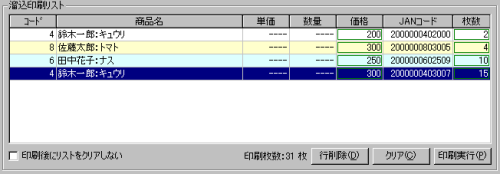
印刷する商品・価格・枚数を決定するたびに、それが溜込印刷リストの一行として現れます。 同時にラベル印刷枚数の総合計が表示されます。
商品コードと商品の名称です。
「数量指定」を行った場合にのみ表示されます。価格指定の場合は「----」が表示されます。 なお、数量が表示されている場合は、クリックして変更することができます。この場合次に述べる価格も自動的に変更されます。
価格が表示されます。クリックして変更することができます。 数量が表示されている場合に価格を変更した場合は、数量はそのままで価格だけが変更されます。
生成されるJANコードが表示されます
このラベルの印刷枚数が表示されます。クリックして変更することができます。
次の操作ボタンがあります。
チェックしておくと印刷が終了してもリストがクリアされません。 何度か同じもの印刷して微調整等をしたい場合に便利です。
選択中の行を削除します。
全行を削除します。
リストされている全ラベルをそれぞれ指定枚数印刷します。
印刷されるラベルは通常の商品ラベルと同様に、高さ25mm×幅35mmがデフォルトとなります。
これ以外のサイズのラベル、異なるデザインのラベル、溜め込み印刷によってA4タックシール等に印刷 する場合は商品ラベル編集画面にて ラベル設計を行い(開発者あるいは上級者向の機能です)、それをデザイン選択にて選択してください。
なお、NON-PLU用の特別なレポートモデルフィールドとして、
があります。 詳細は レポートモデルを参照してください。以下に、デフォルトラベルと同様の高さ25mm×幅35mmのデザインのラベルを 商品ラベル編集画面にて 設定する場合の設定値を示します。 これは専用のラベルプリンタで印刷する場合(1ページに1枚)です。
<report>
<freeLayout fontName="MS ゴシック">
<!-- 商品名 -->
<text string="${goods.nameSpec?html}" position="0, 0"
fontName="MS 明朝" fontSize="2" width="33" maxLines="2" />
<!-- コード、数量、単価 -->
<text string=
<#if goods.nonpluQuantityStr?has_content>
"${goods.codeStr} ${goods.nonpluQuantityStr} @ ${goods.sellingPriceTaxedStr}"
<#else>
"${goods.codeStr}"
</#if>
position="0, 4.5" fontSize="2.4" width="33" maxLines="1"/>
<!-- 販売価格 -->
<text string="税込 \${goods.nonpluPriceStr}"
fontSize="3.3" position="0, 7.5" width="33" maxLines="1" />
<!-- バーコード -->
<janCode code="${goods.nonpluCode}" position="0, 11" width="33" height="8.5"/>
<!-- JANコード -->
<text string="${goods.nonpluCode}"
fontSize="2.4" position="0, 20" width="33" maxLines="1"/>
</freeLayout>
</report>
ラベルプリンタではなく、A4プリンタ等で市販のタックシールに印刷する場合は、 上記に加えて繰り返し指定が必要になります。 以下は、横5枚・縦9枚を並べ、A4用紙一枚に最大45枚のラベルを印刷する例です。
※詳細は一般プリンタ用フォーマットを参照してください。
!control
repeat = 5, 9, 5, 6, 40, 30, v
!template
<report>
<freeLayout fontName="MS ゴシック">
<!-- 商品名 -->
<text string="${goods.nameSpec?html}" position="0, 0"
fontName="MS 明朝" fontSize="2" width="33" maxLines="2" />
<!-- コード、数量、単価 -->
<text string=
<#if goods.nonpluQuantityStr?has_content>
"${goods.codeStr} ${goods.nonpluQuantityStr} @ ${goods.sellingPriceTaxedStr}"
<#else>
"${goods.codeStr}"
</#if>
position="0, 4.5" fontSize="2.4" width="33" maxLines="1"/>
<!-- 販売価格 -->
<text string="税込 \${goods.nonpluPriceStr}"
fontSize="3.3" position="0, 7.5" width="33" maxLines="1" />
<!-- バーコード -->
<janCode code="${goods.nonpluCode}" position="0, 11" width="33" height="8.5"/>
<!-- JANコード -->
<text string="${goods.nonpluCode}"
fontSize="2.4" position="0, 20" width="33" maxLines="1"/>
</freeLayout>
</report>
| 商品スタッフII ヘルプ>機能説明>商品>NON-PLUラベル印刷画面 |